Često se u praksi srećemo sa situacijom da se uređaj ugasi bez nekog specijalnog povoda. Nekada samo slika nestane, a u pozadini telefon radi, čak i zvoni.
Pre nego što počnete da očajavate, probajte “Hard reset” opciju koju je Apple predvideo na svim svojim uređajima.
Prvo što treba da probate kada uređaj ne reaguje je da probate nešto što Apple zvanično zove “Force Restart”. Prilikom ovakvog resetovanja telefona nećete izgubiti ništa od podataka, uređaj samo "prisiljavate" da podigne operativni sistem iz početka. “Force Restart” se preporučuje u situacijama kada vam je telefon u potpunosti “zamrznut” odnosno ne reaguje ni na jednu od komandi ili se ekran samo zacrni i ne možete ni na šta da kliknete (iako uređaj radi u pozadini i dostupan je ljudima koji vas zovu).
Koraci neophodni za resetovanje telefona na ovaj način se u nekoj meri razlikuju između starijih iPhone uređaja i onih koji su usledili nakon iPhone 7 modela. To je zato što noviji modeli nemaju mehaničko Home dugme (taster) već Home/Touch ID senzor koji takođe nije u funkciji kada je telefon “zamrznut”.
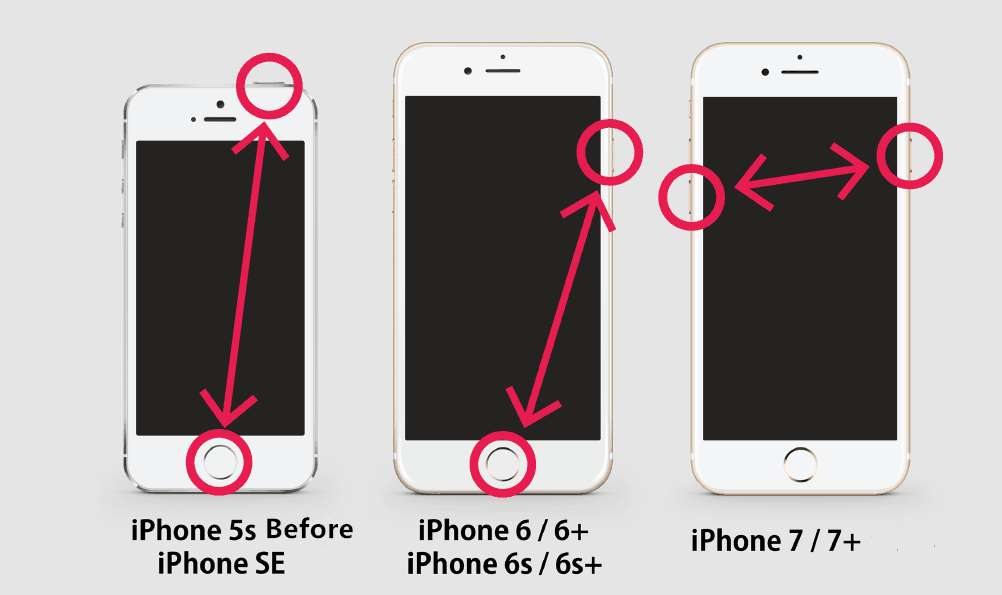
Resetovanje na iPhone 8/8+ i iPhone X uređajima

Uradite brzo sledeću sekvencu:
Korak 1: Pritisnite i pustite Volume Up (dugme za pojačavanje zvuka, sa leve strane uređaja).
Korak 2: Brzo pritisnite i pustite Volume Down (dugme za smanjivanje zvuka, sa leve strane uređaja).
Korak 3: Odmah nakon prethodnog koraka, pritisnite i držite pritisnuto Sleep/Wake dugme sa desne strane telefona dok se ne pojavi Apple logo (dugme za paljenje/gašenje).
Resetovanje iPhone 7 i 7+ uređaja
 Stisnite i istovremeno držite 30ak sekundi Volume Down dugme i Sleep/Wake dugme dok se na ekranu ne pojavi Apple logo (dugme za paljenje telefona i dugme za smanjimanje zvuka).
Stisnite i istovremeno držite 30ak sekundi Volume Down dugme i Sleep/Wake dugme dok se na ekranu ne pojavi Apple logo (dugme za paljenje telefona i dugme za smanjimanje zvuka).
Resetovanje svih ostalih iPhone uređaja (2G, 3G, 3GS, 4, 4S, 5, 5S, SE, 6, 6+, 6S, 6S+)
 Pritisnite i istovremeno držite 30ak sekundi Power/Sleep-Wake dugme i centralno Home dugme dok se telefon ne restartuje i na ekranu se pojavi Apple logo (dugme za paljenje telefona sa desne strane ili gore kod ranijih modela i centralno dugme u donjem delu ekrana).
Pritisnite i istovremeno držite 30ak sekundi Power/Sleep-Wake dugme i centralno Home dugme dok se telefon ne restartuje i na ekranu se pojavi Apple logo (dugme za paljenje telefona sa desne strane ili gore kod ranijih modela i centralno dugme u donjem delu ekrana).
Ukoliko vaš uređaj i dalje ne reaguje, potrebno je da ga donesete u servis da bi se uradila profesionalna dijagnostika i utvrdilo gde je problem.
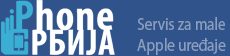



Write a Comment